旅行の制限から予期せぬ健康や天候の緊急事態まで、対面での集まりが突然選択できなくなった多くの状況があります。幸いなことに、ライブストリーミングテクノロジーには、距離を超えて人々を結び付ける力があります。遠隔教育環境や仮想イベントをすばやく設定したい場合は、YouTubeのライブストリーミングプラットフォームを使用するのが最善の策です。
次の場合はこの記事を読んでください:
- 学校や大学のリモート教室をすばやく稼働させる方法を探しています
- YouTubeで仮想会議(またはその他の仮想イベント)をストリーミングする方法を急いで理解する
- YouTubeでのストリーミングの機能と制限をよりよく理解したい
- ストリーミングを取得する必要がある今 しかし、複雑な解決策を理解する時間がありません
1。 YouTubeでのストリーミングを開始する
オフの場合は、YouTubeアカウントが必要です。これまでにアカウントからストリーミングしたことがない場合は、アカウントを確認してからストリーミングを有効にする必要があります。ライブストリーミングは24時間で利用できるようになります 。
2。ライブストリーミングに必要な機器
エピファンでは、常にビッグフォーについて話します。 ライブにする必要があります:
- ネットワーク接続 –安定した信頼できるインターネット。
- オーディオおよびビデオソース –例:マイクとカメラ。
- ビデオエンコーダー –ビデオをオンラインでパッケージ化して送信するのに役立つデバイス。コンピュータはビデオエンコーダとして機能する可能性がありますが、Pearl-2やPearlMiniなどの外部デバイスを使用することもできます。
- ストリーミングの宛先 –この場合、YouTubeアカウント。
ライブストリーミングサバイバルガイドでは、これらのライブストリーミングコンポーネントとは何か、およびそれらを正しく設定する方法について説明します。
無料相談を受ける
私たちは無料相談をお手伝いします。ソリューションエキスパートの1人が、ビデオ制作を合理化するために必要な機器とサービスについて説明します。
3。 YouTubeを使用してリモート教室を設定する
多くの学校や大学には、学習管理システム(LMS)と直接統合されたPanoptoやKalturaなどのビデオコンテンツ管理システム(VCMS)が装備されています。 VCMSを使用すると、教職員は講義を簡単に記録およびストリーミングし、学習プロセスを管理できます。しかし、多くの学校はそのようなシステムを導入していません。幼稚園から高校までの学校と資金不足の教育機関は特に脆弱です。
あなたが教育者であり、疑問に思っている場合は、「今すぐ生徒に遠隔教育体験を設定できますか?」 –答えははい、できます 。 YouTubeを使用してオンラインでクラスのストリーミングを開始する方法は次のとおりです。
ストリーミング用のワークスペースの設定
簡単なセットアップ1:ウェブカメラのみ
ノートパソコンのウェブカメラと内蔵マイクだけを使用してストリーミングを開始できます。これにより、この数学の先生が行っているように、簡単な会話の頭、「ビデオチャット」タイプのビデオが生成されます。ブラウザを介してYouTubeに直接ストリーミングするため、追加の機器は必要ありません。
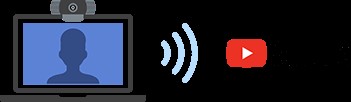
簡単なセットアップ2:スクリーンキャスト
コンピューターの画面をボイスオーバー(スクリーンキャストとも呼ばれます)とのみ共有したい場合は、OBSなどのストリーミングソフトウェアを使用して共有できます(これはすばらしいビデオチュートリアルです)。隅にあるトーキングヘッド(ウェブカメラ)フィードを使用してレイアウトを作成することもできます。繰り返しになりますが、必要なのはラップトップだけです。
ヒント:優れたマイクに投資してください。
良いオーディオは非常に重要です。視聴者は標準以下の画像を許すことができますが、音声が悪いと学習が非常に難しくなる可能性があります。使用しているセットアップに関係なく、BlueYetiのようなUSBマイクに投資してください。コンピュータに接続するだけで、すぐに使用できます。
高度なセットアップ:外部カメラ+スクリーンキャスト
多くの主題、特に実践的な経験を必要とする主題では、Webカメラとスクリーンキャストはそれをカットしません。さらに、優れたプレゼンテーションが重要です。このような場合、ストリーミング用に外部カメラを設定すると、柔軟性が高まります。セカンドカメラアングルやコンピューター画面などの追加のビデオソースを導入することで、より魅力的な学習体験を生み出し、教育プロセスにより多くの価値をもたらすことができます。
平均的なラップトップが複数のビデオ入力のストリーミングを処理することは非常に困難です。リモート教室での制作を一段と高め、複数のビデオソース(カメラ、ラップトップなど)をストリーミングしたい場合は、Pearl-2やPearlMiniなどの外部エンコーディングデバイスが必要になります。
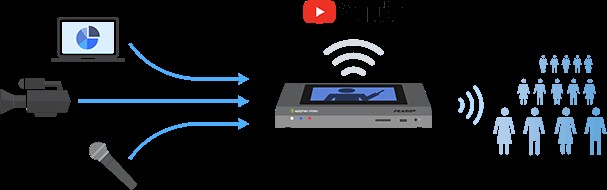
遠隔教育操作の迅速なスケーリング
多くのアドホックな必須ストリーミングスタジオは、学校の敷地内でもかなり迅速に展開できます。これは、社会的距離が必要な極端な場合に役立つ可能性があります。たとえば、2020年のCOVID-19のパンデミックの間、一部の学校や大学では、安全プロトコルに従っている限り、スタッフの入室を許可しています。ビデオストリーミングスタジオを学校のキャンパス全体に広げて、スタッフのやり取りを防ぎ、何らかの理由で自宅からストリーミングできないすべてのスタッフが利用できるようにすることができます。
YouTubeのリモート教室の例
- カーンアカデミーのサルカーンは、YouTubeを使用して、バーチャルオフィスアワーや他の多くのクラスの動画をストリーミングしています。
- 2020年、新しいコロナウイルスの発生時に、米国中の教師がYouTubeを使用してリモートで教えています。
- アスペン高校は、春のミュージカル全体をYouTubeでストリーミング配信していました!
4。 YouTubeを使用して仮想イベントを設定する
会議主催者の悪夢について話しましょう。計画に一生懸命取り組んできたイベントがキャンセルされた可能性があります。さらに悪いことに、イベントスペースはレンタルされ、料金が支払われていますが(払い戻しはありません!)、ゲストは誰も参加しません。仮想会議やライブストリーミングについて聞いたことはありますが、理解するのは非常に難しく、時間がかかるようです。イベントはすぐに開催され、どうしたらよいかわからない。
YouTubeでイベントをストリーミングすることで、余分な投資をせずに努力を回収する方法は次のとおりです。
利用可能なスペースを使用する
予約したイベントスペースにまだアクセスできる場合は、ストリーミング用にいくつかのカメラをセットアップできます。必要なすべての予防措置を講じて (COVID-19の場合のように)–それでもイベントを続行します。はい、スピーカーは空の部屋の前で演奏しますが、それでも自宅から見ている人とはつながります。
完全に仮想化
最初に行う必要があるのは、ストリーミングするコンテンツを把握することです。対面式のイベントについて明確なビジョンと議題を持っていたかもしれませんが、特にすべての参加者が離れている場合、情報はオンラインで少し異なって渡されます。ビジュアルコンポーネントとオーディオコンポーネントを決定する必要があります。ゲストとのバーチャルトークを主催しますか?ビデオまたはオーディオのみが含まれますか?スライドデッキを並べて表示しますか?プレゼンターにリモートで基調講演をしてもらいますか? 「視覚的な」アジェンダを計画する必要があります。
YouTubeアカウントに送信できるライブストリームは一度に1つだけであることに注意してください。イベントを多数の連続したストリームに分割するかどうかはあなた次第です(ユーザーが1つのストリームURLから別のストリームURLにホップする必要があるため、発見可能性は低下します)。おそらく、1つの継続的なストリーミングイベントを計画する必要があります。
シングルプレゼンターのウェブキャスト
単一のプレゼンターが最も単純なストリーミング設定を実現します。トーキングヘッドビデオを作成している場合は、コンピューターとWebカメラを使用して、ブラウザーウィンドウからYoutubeにストリーミングすることができます(上記の簡単なセットアップ1を参照)。
プレゼンテーションスライドを追加し、ストリームにスピーカーを呼び込む
プレゼンテーションスライドを表示する場合は、コンピュータの画面を共有する方法が必要になります(つまり、スクリーンキャストを実行します)。オプション1は、OBSなどのストリーミングソフトウェアを使用することです(上記のセットアップ2を参照)。オプション2は、コンピューターをPearl Miniなどのエンコーダーに接続することです。このエンコーダーは、コンピューターの画面をキャプチャしてストリーミングします。より洗練された感触を得るには、ハイエンドのマイクやカメラなど、他のオーディオおよびビデオソースをPearlMiniに接続できます。そこから、Pearlを使用してYouTubeでライブ配信するのは非常に簡単です。
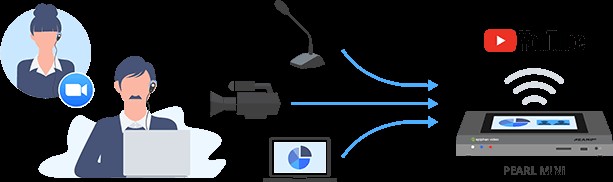
同様に、リモートスピーカーを持ち込む場合は、ZoomやSkypeなどのビデオ会議ソフトウェアを実行してからスクリーンキャストを行う必要があります。ライブストリームにゲストを追加する方法については、このビデオをご覧ください。そして、YouTubeでストリーミングされたイベントがどのように見えるかを確認してください。
ソーシャルハングアウトゾーン
大規模なイベントは基調講演を聞くことではなく、人々を集めてネットワーキングすることであると主張する人もいるかもしれません。 YouTubeでのライブストリーミングは、会議のこの非常に重要なソーシャルコンポーネントを満たすのに役立ちます。 YouTubeのライブチャット機能は、基本的に参加者のための「ソーシャルハングアウト」ゾーンを作成します。
仮想ブース
対面式のイベントにブースを備えた多数の出展者が参加することを意図していた場合、仮想コンベンションには仮想ブースが存在する可能性があります。参加者に、YouTubeで独自のライブストリームをホストしてもらい、そこで独自のイベントを実行したり、ライブカスタマーサポートを提供したり、Q&Aセッションをホストしたりできます。イベントWebページの傘下にあるすべての仮想出展者ストリームリンクを収集できます。
5。 YouTubeを使用して教室やバーチャルイベントをライブストリーミングする利点
遠隔教育やバーチャルイベントのプラットフォームとしてYouTubeを使用する理由はここにあります。無料
無料、無制限のストリーミング!
高いアクセシビリティ
YouTubeはユビキタスであり、OSやデバイスに依存しません。インターネットにアクセスできる人なら誰でもあなたのストリームを見ることができます。
簡単なビデオ共有
YouTubeを使用すると、ライブ動画やオンデマンド動画へのリンクを簡単に共有できます。ビデオプレイリストを作成して、オンデマンド/補足ビデオコンテンツを整理することもできます。
リアルタイムコミュニケーション
ライブチャットオプションを使用すると、聴衆と対話し、質問に答え、追加のリンクを提供する機会があります。参加者管理機能は、教師が誰が出席して視聴しているかを確認するのに特に役立ちます。
便利なスケジューリング
事前にストリームをスケジュールします。視聴者は、いつ視聴するかを知らせるリマインダーを設定できます。簡略化されたビデオ録画と再生リストストリームは自動的にアップロードされ、YouTubeに保存されます。学生はいつでも講義を確認できますが、会議の参加者は、イベントに参加できなかった場合は後で参加できます。簡単にアクセスできるように、プレイリストごとにオンデマンドコンテンツを整理できます。
基本的なビデオ編集
記録されたストリームの場合は、戻って説明セクションを使用し、タイムスタンプを使用してトピックにインデックスを付けることができます。 URLタイムスタンプ機能を使用して、特定の時間に開始する動画を共有することもできます。
6。 YouTubeを使用して教室やバーチャルイベントをライブストリーミングすることのデメリット
制限されたプライバシー
ストリームを非公開(リンク招待のみ)または非公開(アカウント管理者にのみ表示)に設定できますが、非公開リンクは他のユーザーと簡単に再共有できます。よりプライベートな環境については、より高度な機能を備えたストリーミングプラットフォームを検討してください。
限定ツールセット
YouTubeストリーミングは、教育またはビジネス固有のツールや統合を提供していません。アジェンダプランナー、カレンダー、または電子メールの統合はなく、ビデオ内のクイズ、採点、または説明責任システムもありません。
制限されたプライバシー
ストリームを非公開(リンク招待のみ)または非公開(アカウント管理者にのみ表示)に設定できますが、非公開リンクは他のユーザーと簡単に再共有できます。よりプライベートな環境については、より高度な機能を備えたストリーミングプラットフォームを検討してください。
限定ツールセット
YouTubeストリーミングは、教育またはビジネス固有のツールや統合を提供していません。アジェンダプランナー、カレンダー、または電子メールの統合はなく、ビデオ内のクイズ、採点、または説明責任システムもありません。
弱いゲートキーピングオプション
YouTubeでの収益化とゲートキーピングには注意が必要です。ストリームを非公開として設定した場合でも、ユーザーはこのリンクを他のユーザーと共有できます。また、「推奨動画」フィードを制御または整理する方法がないため、参加者は簡単に離れてしまいます。ネイティブ広告を挿入するためのオプションはありません。独自のインストリームプロモーションのみです。
基本的な分析
YouTubeは、同時視聴者数、チャットレート、再生回数、平均総再生時間など、非常に基本的なライブ指標を提供しています。特定のユーザーがストリームの視聴に費やした時間を知る方法はありません。
一方向および遅延
通常、リアルタイムイベントとストリームの間には5〜30秒の遅延があります。これは、即時のフィードバックを必要とする特定の種類のイベントやクラスにとっては少しイライラするかもしれません。より高速な双方向のやり取りが必要な場合は、Zoomなどのビデオ会議アプリの使用を検討してください。
著作権で保護された音楽のストリーミング
YouTubeのアルゴリズムは、バックグラウンドで再生されている場合でも、著作権で保護された音楽に非常に敏感です。ストリームがダウンしないように、再生している音楽に注意してください。
アカウントごとに1つのライブストリーム
一度に1つのアカウントでストリーミングできるライブビデオは1つだけです。これにより、多数の同時イベントを伴う大規模な仮想会議をホストすることが困難になる可能性があります。
7。リモート学習と仮想イベントストリーミングに関するその他のヒント
オンラインイベントに適しています
ストリーミングの基本を理解したら、カメラで素材(および自分自身!)をどのように提示するかを考えてください。あなたの顔はよく照らされていますか?聞こえますか?部屋にエコーはありますか?あなたのバックグラウンドはどのように見えますか?時間をかけてストリーミングスタジオをセットアップしてください。オーディオとビデオの情報が改善されると、より適切に受信され、記憶されるようになります。
仮想イベントのコンテンツの準備
会議であろうと遠隔教育環境であろうと、視聴者をオンラインで引き付け続けることは、実際の生活とは少し異なります。そのため、興味深くペースの良いコンテンツを計画することが非常に重要です。軌道に乗って、視聴者、子供、大人が離れないようにすることを忘れないでください。
オンライン教室でYouTubeを使用している場合は、クイズや説明責任など、教育の他の側面を個別に整理してください。
ストリーミング設定を事前にテストすることも非常に重要です。 「実際のショー」の前に、必ずテストストリームを実行してください。会議の主催者であり、リモートスピーカーを使用している場合は、各スピーカーでドライランを実行して、その日に技術的な問題が発生しないようにします。
先を考える
YouTubeストリーミングを恒久的なオンライン教室または仮想会議プラットフォームとして使用することは理想的ではありません。 YouTubeは、高いアクセシビリティや無料ストリーミングなどの優れた機能を数多く提供していますが、持続的で長期的な運用のための多くの重要な要素が欠けていることに注意してください。このオプションは、機能的で一時的なオンラインソリューションであり、明日展開できるものです。
